Hoe de Oplosser-invoegtoepassing in Microsoft Excel te activeren en te laden als deze niet werkt
De Oplosser-invoegtoepassing(Solver add-in) voor Microsoft Excel is een van de belangrijkste, dus we begrijpen de frustraties wanneer gebruikers het niet kunnen laten werken zoals ze hopen. In oudere versies van Excel hadden mensen de handmatige installatie van Oplosser(Solver) , maar dat is niet langer het geval met de nieuwere versie van het programma.
Nog niet zo lang geleden hebben we gebruikers gezien die een upgrade hebben uitgevoerd van oudere versies van Excel naar Office 365 en klaagden dat ze Oplosser(Solver) niet konden installeren . Maak je geen zorgen(Worry) , want beginnen met de taak om naar Insert > Add-ins > Get Add-ins en zoeken naar " Oplosser(Solver) " te gaan, is verouderd.
Bij de nieuwe versie van Microsoft Excel wordt Oplosser(Solver) standaard meegeleverd. U hoeft deze alleen te activeren. Laten we, met dat in gedachten, er nog wat meer over praten.
Invoegtoepassing Oplosser laden in Excel
Als het gaat om het activeren van Oplosser(Solver) , denken we dat dit een zeer gemakkelijke taak is om te volbrengen. Blijf lezen om erachter te komen hoe.
1] Hoe Oplosser te activeren

Open uw Excel- blad, navigeer vervolgens naar Bestand(File) en vervolgens naar Opties(Options) . Van daaruit moet u naar het gedeelte Add-ins gaan en op het vak (Add-ins)Beheren(Manage) klikken .
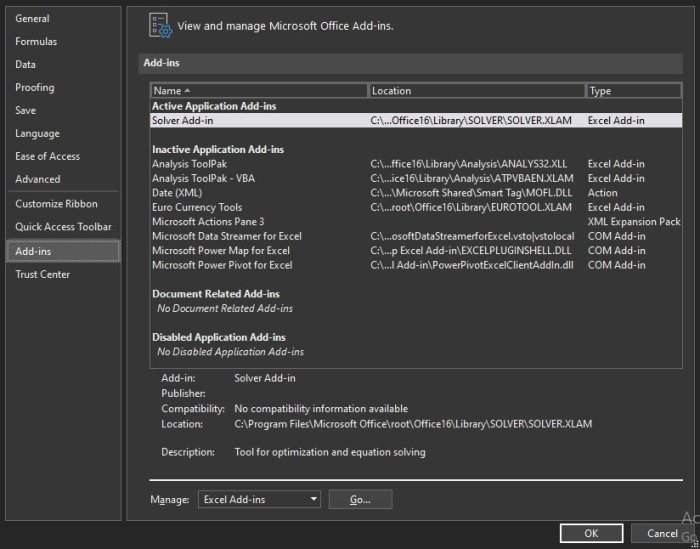
De volgende stap is dan om Excel Add-ins te selecteren . U moet nu op Go klikken om door te gaan naar het volgende gedeelte.
2] Selecteer Oplosser-invoegtoepassing

U zou nu een vak moeten zien met de tekst Add-ins Available . Selecteer gewoon(Just) de Oplosser-invoegtoepassing in(Solver Add-in) het selectievakje en klik op OK om de taak te voltooien. Nu Oplosser(Solver) eenmaal is geladen, kunt u deze vinden in de groep Analyse(Analysis) via het tabblad Gegevens .(Data)
3] Wat als Oplosser(Solver) niet in het vak Beschikbare invoegtoepassingen(Add-ins Available) staat ?
Als dit het geval is, selecteert u gewoon Bladeren(Browse) om ernaar te zoeken op uw computer. Als u wordt gevraagd dat de Oplosser-invoegtoepassing(Solver Add-in) momenteel niet op uw computer is geïnstalleerd, wordt u gevraagd. Klik(Click) op Ja om het te installeren.
Lees nu(Now read) : Hoe u de Data Visualizer-invoegtoepassing voor Excel gebruikt(How to use Data Visualizer Add-In for Excel) .
Related posts
De functie HORIZ.ZOEKEN gebruiken in Microsoft Excel
Hoe domeinnamen te extraheren uit URL's in Microsoft Excel
Microsoft Excel probeert uw gegevens te herstellen
Een trendlijn toevoegen in een Microsoft Excel-werkblad
De MID- en MIDB-functie gebruiken in Microsoft Excel
Excel, Word of PowerPoint kon de vorige keer niet starten
Gantt-diagrammen maken in Microsoft Excel
Wat-als-analyse in Microsoft Excel begrijpen?
Hoe cellen in Excel te vergrendelen of te ontgrendelen? (2022)
Microsoft Excel-zelfstudie, voor beginners
Microsoft Excel veroorzaakt een hoog CPU-gebruik bij gebruik op Windows 10
Hoe de NETWORKDAYS-functie in Excel te gebruiken?
Een radardiagram maken in Windows 11/10
Hoe los ik Runtime Error 1004 op in Microsoft Excel?
De MATCH-functie gebruiken Microsoft Excel
Microsoft Excel Tips en trucs voor beginners
Cellen vergrendelen in Microsoft Excel
Een boxplot maken in Microsoft Excel
Tijd optellen of optellen in Microsoft Excel
Hoe waarden uit cellen te verwijderen, maar uw formules te behouden, in Microsoft Excel
